Tegnap írtam Luminance-ról, egy egyszerűsített, mégis sokoldalú fotószerkesztőről, amely szerintem különösen az iPad felhasználók szeretnék. A Paint FX ($ 1, 99) egy kicsit bonyolultabb, de a kissé meredekebb tanulási görbe esetében a kép csak egy kiválasztott területének szerkesztésére képes.
A kezdéshez érintse meg a bal felső sarokban lévő betöltési / megosztási gombot, hogy betöltsön egy fényképet a fényképezőgép-tekercsből, a fotóáramból vagy az iPhoto-ból (ha az iDevice beállítása az iPhoto könyvtár bizonyos részeinek szinkronizálására van beállítva). Ön is megragad egy fényképet a Facebook-on. Ezzel a gombbal fényképeket is menthet a fényképezőgép-tekercsbe, vagy megoszthatja azokat Facebookon, e-mailen vagy a Paint FX közösség oldalon.
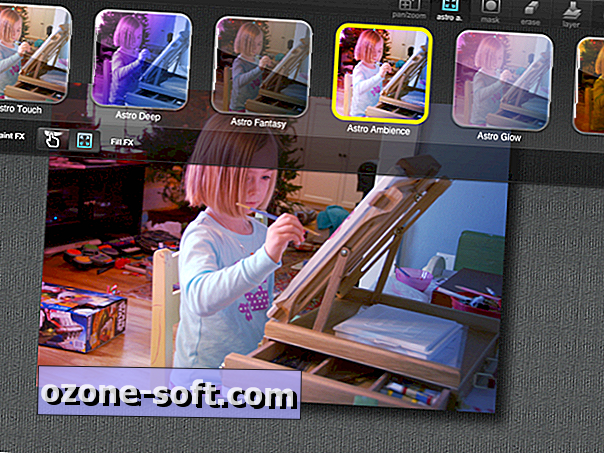
Amikor betöltött egy fényképet a Paint FX-be, érintse meg az FX gombot a hatás kiválasztásához. Számom szerint 69 szűrő vagy hatás van. Ha megérinti a kisfesték-FX vagy a Fill FX gombokat az effektek színe alatt, akkor választhat, hogy hatását alkalmazza a fénykép vagy a teljes fénykép egy részére. Ha a Paint FX-et választja, az ujjhegyével festeni fogja a hatás alkalmazását. A bal felső sarokban lévő hátra vagy előre mutató nyílgombokkal visszavonhatja és módosíthatja a változtatásokat. A jobb felső sarokban lévő gombok között megérintheti a Törlés gombot is, ha törölni szeretné a szerkesztést.
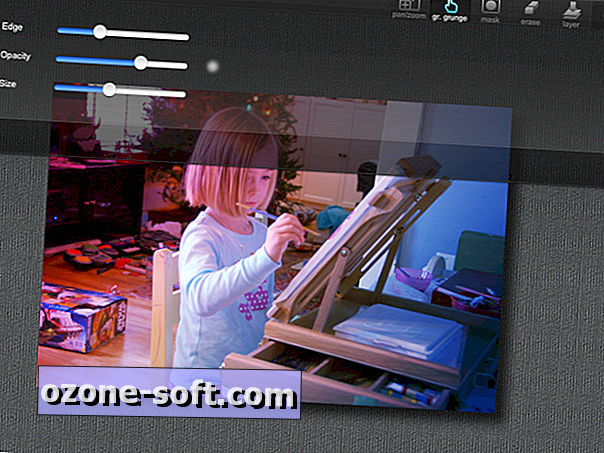
A jobb felső sarokban lévő gombok középső gombja lehetővé teszi az ecset szerkesztését; beállíthatja élének élességét, az opacitást, a méretet és a kiválasztott hatás egyéb tulajdonságait. Minden effektusnak saját attribútumkészlete van. A finom szerkesztésekhez a fénykép nagyításához és a fénykép elhelyezéséhez két ujjával nullára tolhatja a képet.
A jobb felső sarokban lévő Réteg gomb megnyomásával több effektust is hozzáadhat egy fényképhez. Ez megtartja az aktuális hatást és lehetővé teszi, hogy egy másik réteget helyezzen a tetejére. Ha nem választ egy új réteget, akkor az aktuális szerkesztést csak egy újra cseréli.
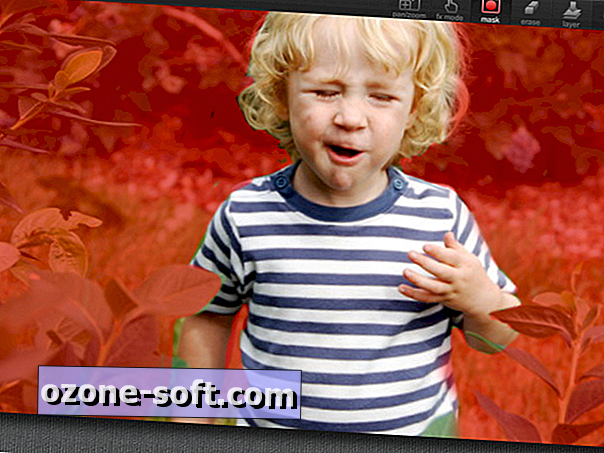
A Maszk gomb is nagyon hasznos. Lehetővé teszi a különböző effektusok kipróbálását, hogy megtalálja a legjobban tetszőt. Ahelyett, hogy hatást gyakorolna a fotóra, érintse meg a Maszk gombot, amely lehetővé teszi, hogy ujjbillentyűvel jelölje ki a fénykép egy részét. Miután kijelölt egy területet, akkor érintse meg az FX gombot, és válasszon egy hatást, miután el kell mentenie a szerkeszteni kívánt területet.
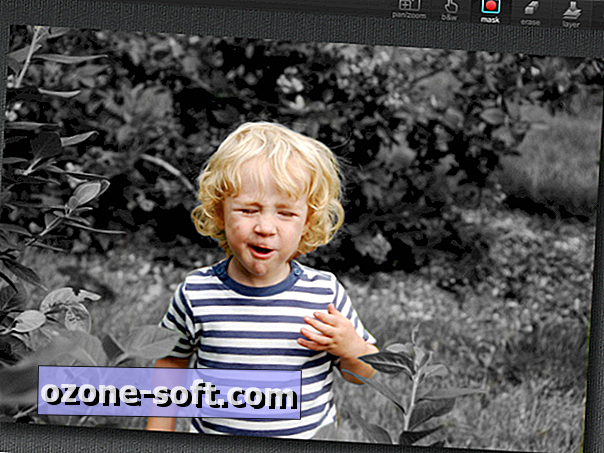
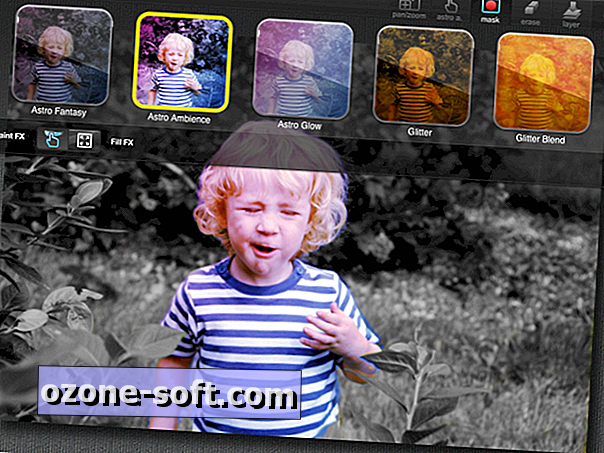
Ha ez kissé zavarónak tűnik, két hasznos videó található a Paint FX alkalmazás További tudnivalók részében. Koppintson a jobboldali felső sarokban lévő kérdőjel ikonra, és válassza a Videók lehetőséget.













Hagyjuk Meg Véleményét